Electronic Arts De Sims 3 Manuel du propriétaire
PDF
Descargar
Documento
Prévention des risques d’épilepsie A lire avant toute utilisation d’un jeu vidéo par vous-même ou par votre enfant. Chez certaines personnes, la stimulation visuelle par certains effets stroboscopiques ou motifs lumineux peut déclencher une crise d’épilepsie ou une perte de connaissance, y compris dans la vie de tous les jours. Chez ces personnes, le simple fait de regarder la télévision ou de jouer à un jeu vidéo peut suffire à déclencher une crise. Les symptômes peuvent même se déclarer chez un individu sans antécédents médicaux ou n’ayant jamais souffert de crise d’épilepsie. Si vous-même ou un membre de votre famille avez déjà présenté des symptômes liés à l’épilepsie (crise épileptique ou perte de connaissance) à la suite d’une exposition à des effets lumineux stroboscopiques, veuillez consulter votre médecin avant de commencer à jouer. Nous conseillons vivement aux parents de prêter une attention soutenue à leurs enfants lorsqu’ils utilisent un jeu vidéo. Si vous ou votre enfant ressentez l’un des symptômes suivants en cours de jeu : vertiges, troubles de la vue, contractions oculaires ou musculaires incontrôlées, perte de connaissance, désorientation, mouvements involontaires ou convulsions, veuillez cesser immédiatement la partie et consulter votre médecin. Règles à respecter pour jouer dans les meilleures conditions possibles ♦ Ne pas se tenir trop près de l’écran. S’installer à bonne distance de l’écran, aussi loin que le permet la longueur des câbles. ♦ Jouer de préférence sur un écran de petite taille. ♦ Eviter de jouer en cas de fatigue ou de manque de sommeil. ♦ Veiller à ce que la pièce soit bien éclairée. ♦ Observer des pauses de 10 à 15 minutes par heure de jeu. 1 Sommaire Prévention des risques d’épilepsie. . . . . . . . . . . . . . . . . 1 Installation du jeu. . . . . . . . . . . . . . . . . . . . . . . . . . . . . . 3 Démarrer le jeu . . . . . . . . . . . . . . . . . . . . . . . . . . . . . . . . 3 Commandes principales . . . . . . . . . . . . . . . . . . . . . . . . . 4 Trouvez l’inspiration !. . . . . . . . . . . . . . . . . . . . . . . . . . . 6 Démarrage. . . . . . . . . . . . . . . . . . . . . . . . . . . . . . . . . . . . 7 Créer un Sim. . . . . . . . . . . . . . . . . . . . . . . . . . . . . . . . . . . 8 Créer un style. . . . . . . . . . . . . . . . . . . . . . . . . . . . . . . . . 10 Des Sims uniques . . . . . . . . . . . . . . . . . . . . . . . . . . . . . 11 Un monde vivant. . . . . . . . . . . . . . . . . . . . . . . . . . . . . . 16 Mode Vie. . . . . . . . . . . . . . . . . . . . . . . . . . . . . . . . . . . . 18 Étapes de la vie et vieillissement. . . . . . . . . . . . . . . . . 22 Mode Achat. . . . . . . . . . . . . . . . . . . . . . . . . . . . . . . . . . 23 Mode Construction. . . . . . . . . . . . . . . . . . . . . . . . . . . . 24 Contenu personnalisé. . . . . . . . . . . . . . . . . . . . . . . . . . 26 Modifier votre ville . . . . . . . . . . . . . . . . . . . . . . . . . . . . 29 Astuces pour le bon fonctionnement du jeu. . . . . . . . 31 Service Clients. . . . . . . . . . . . . . . . . . . . . . . . . . . . . . . . 32 Garantie limitée à 90 jours. . . . . . . . . . . . . . . . . . . . . . 33 http://fr.thesims3.com 2 Installation du jeu Remarque : pour toute considération technique, veuillez consulter le site www.electronicarts.fr. Pour installer le jeu sur PC (utilisateurs du disque) : Insérez le disque dans votre lecteur et suivez les instructions à l’écran. Pour installer le jeu sur PC (utilisateurs d’EA Store): Remarque : Si vous souhaitez de plus amples informations à propos de l’achat en téléchargement direct des jeux EA, veuillez consultez le site www.eastore.ea.com et cliquez sur SERVICE CLIENTS. Une fois que le téléchargement a été effectué par EA Download Manager, cliquez sur l’icône d’installation qui s’affiche et suivez les instructions à l’écran. Lancez le jeu (une fois qu’il est installé) directement à partir du logiciel EA Download Manager. Remarque : Si vous avez déjà acquis un titre et que vous souhaitez l’installer sur un autre ordinateur, téléchargez et installez EA Download Manager sur un autre ordinateur, puis lancez l’application et enregistrez-vous avec votre compte EA. Sélectionnez le titre approprié dans la liste qui s’affiche à l’écran et cliquez sur le bouton start pour télécharger le jeu. Pour installer le jeu sur Macintosh : 1. Insérez le disque du jeu dans votre lecteur DVD. Une icône DVD représentant le disque du jeu apparaît sur votre bureau. Double-cliquez sur cette icône pour ouvrir l’utilitaire de lancement automatique. 2. Sélectionnez l’icône du programme d’installation en bas de l’utilitaire de lancement pour faire apparaître le menu d’installation. 3. Suivez les instructions à l’écran pour procéder à l’installation. Installation sur un PC ou un Macintosh (utilisateurs tiers en ligne): Veuillez contacter le fabricant auquel vous avez acheté le jeu pour obtenir des instructions sur la procédure d’installation du jeu ou pour télécharger et réinstaller une copie. Démarrer le jeu Pour démarrer le jeu : Sur PC : Pour lancer le jeu sous Windows Vista™, cliquez sur le menu Démarrer > Jeux. Sous les versions précédentes de Windows™, cliquez sur le menu Démarrer > Programmes (ou Tous les programmes). Remarque : Dans le mode classique de démarrage de Windows Vista, les jeux se trouvent dans Démarrer > Tous les programmes > Jeux > menu Explorateur des jeux. Sur Macintosh : Ouvrez une nouvelle fenêtre, sélectionnez « Applications » puis double-cliquez sur l’icône du jeu. 3 Commandes principales Commandes générales Annuler/Rétablir Annuler Fenêtre de saisie des codes triche Afficher/Masquer l’IU CTRL-Z/CTRL-Y Echap CTRL-MAJ-C F10 Créer un Sim Faire tourner le Sim Zoom avant/arrière , (virgule)/. (point final) molette de la souris Modes construction/achat Outils de placement des objets Faire pivoter un objet Supprimer l’objet Activer le placement libre Activer la rotation libre Déplacer l’objet sur le prochain emplacement de la surface , (virgule)/. (point final) Suppr ou RETOUR ARRIÈRE ALT (tout en tenant ou en déplaçant un objet) ALT (tout en faisant tourner un objet avec la souris) M Commandes pour la construction de pièces Créer une pièce Tapisser la pièce de papier peint/ revêtement de sol Faire tourner le carrelage au sol Passer du carrelage plein au carrelage divisé en quatre outil mur + MAJ + déplacer la souris MAJ + clic (en utilisant l’outil Papier peint/ Revêtement de sol) outil Sol : , (virgule)/. (point final) CTRL-F Mode Création de films Activer le mode Création de films Commencer/Arrêter la capture vidéo Abaisser/Augmenter la hauteur de la caméra Faire tourner la caméra dans le sens des aiguilles d’une montre/dans le sens contraire des aiguilles d’une montre Déplacer la caméra vers le bas Régler la distance focale Prendre une photo 4 TAB V Q/E MAJ-A/MAJ-D MAJ-Q Z/X C Mode Vie Commandes pour les Sims/Foyers BARRE D’ESPACE Clic sur le portrait du Sim Clic droit sur le portrait du Sim ENTRÉE J I Passer au prochain Sim du foyer Passer à un Sim (spécifique) Verrouiller la caméra sur le Sim Centrer la caméra sur le Sim actif Accéder au journal de compétence Accéder à l’inventaire Commandes pour le temps Interrompre le jeu Vitesse normale/rapide/ultra rapide Avance rapide jusqu’à la fin de l’interaction P, 0 ou ù 1/2/3 (ou touches correspondantes sur le pavé numérique) 4 Commandes pour la maison MacBook Étage suivant / précédent Mode de mur suivant/précédent Centrer sur le terrain du Sim sélectionné HAUT DE PAGE / BAS DE PAGE DÉBUT/FIN MAJ-ENTRÉE Fn + Flèche vers le haut/ Flèche vers le bas Fn + Flèche gauche/Flèche droite Mouvements de la caméra Déplacer vers la gauche/la droite Déplacer vers l’avant/l’arrière Déplacer plus rapidement Zoom avant/arrière Faire tourner vers la gauche/vers la droite Sauvegarder la position de caméra 1 - 5 Passer à la position de caméra 1 - 5 Rétablir la position de caméra 1 - 5 Activer/Désactiver le mode caméraman Interrupteur du mode Plan flèche gauche/flèche droite ou A/D flèche vers le haut/flèche vers le bas ou W/S MAJ + flèches ou MAJ + A/S/W/D Z/X ou =/- ou Pavé numérique +/Pavé numérique , (virgule)/. (point final) CTRL-5 - 9 MAJ-5 - 9 5-9 TAB M Modes de jeu Mode Vie Mode Achat Mode Construction Mode Options F1 F2 F3 F5 5 � Raccourcis Mac OS X Passer du mode Fenêtre au mode Plein écran et vice-versa Réduire le jeu en mode Plein écran Commande-Entrée Commande-Tab � Fonctionnalités Bouton droit et Bouton central de la souris sous Mac OS X Les Sims™ 3 contient des caractéristiques nécessitant un bouton droit et un bouton central de souris. Si vous possédez une souris Apple « Mighty Mouse », vous pouvez activer le bouton droit de la souris sous Préférences système->Clavier et souris. Modifiez la liste déroulante CLIC DROIT sur BOUTON SECONDAIRE. La plupart des souris USB pour PC sont également prises en charge sur Macintosh. Les boutons de la souris gauche, droit et central sont détectés et fonctionnent correctement sur ces souris lorsque vous les branchez pour la première fois. Si vous possédez une ancienne souris Apple à un seul bouton ou un MacBook Pro avec pavé tactile, vous pouvez émuler un clic sur le bouton droit de la souris en maintenant enfoncée la touche Commande tout en cliquant sur le bouton de la souris. Pour émuler le bouton central de la souris avec une souris à un seul bouton, maintenez enfoncées les touches Contrôle et Commande tout en cliquant sur le bouton de la souris. Trouvez l’inspiration ! Les Sims™ 3 vous inspirera avec ses possibilités créatives infinies et vous amusera avec des moments inattendus de surprise et de malice ! Créez des Sims totalement uniques en personnalisant leur apparence et en leur choisissant des traits de caractère spécifiques. Construisez ensuite leurs maisons : concevez tout, de la maison de rêve luxueusement meublée à la cabane décrépite au bord de la mer. Envoyez vos Sims explorer leur nouveau quartier et rencontrer d’autres Sims. Ils peuvent chercher un emploi au stade, se faire faire un massage au spa urbain ou rejoindre un ami pour déjeuner au petit restaurant local. Avec autant de possibilités, de nouveaux objectifs rapides comme les opportunités et un gameplay gratifiant, Les Sims 3 vous offre la liberté de choisir d’accomplir (ou pas !) le destin de vos Sims et de réaliser leurs souhaits. Découvrir les nouveautés Que vous viviez l’expérience Les Sims pour la première fois ou que vous soyez un joueur fidèle, nous vous recommandons de suivre le tutorial pour découvrir les nouveautés du jeu Les Sims 3. Cette brève présentation vous permettra de tirer le meilleur de toutes les fantastiques nouvelles caractéristiques ! Vous pouvez redémarrer le tutorial à partir du menu principal si vous souhaitez vous rafraîchir la mémoire ou si vous avez manqué quelque chose lors de la première lecture. Vous pouvez également accéder à des leçons dans le menu Options afin d’en savoir plus sur toutes les caractéristiques du jeu Les Sims 3. 6 Démarrage Si vous le souhaitez, commencer à jouer avec Les Sims 3 peut être vraiment très facile. Vous pouvez entrer directement dans une famille préfabriquée ou choisir de personnaliser chaque aspect de votre jeu en suivant quelques étapes supplémentaires. Pour commencer une nouvelle partie : Choisissez un quartier dans le menu déroulant, puis cliquez sur la coche. Le quartier que vous avez sélectionné se charge. Lorsque vous lancez le jeu pour la première fois, vous pouvez choisir de CRÉER DES SIMS si vous souhaitez concevoir vos propres Sims personnalisés, ou d’EMMÉNAGER DANS LE FOYER si vous souhaitez placer des Sims préfabriqués de la bibliothèque dans votre ville et jouer avec eux. Pour obtenir plus d’informations sur la création de Sims personnalisés, consultez la rubrique Créer un Sim à la page 8. Après avoir terminé le tutorial (ou en être sorti), vous pouvez également CHOISIR UN FOYER pour jouer avec des Sims préfabriqués vivant déjà dans la ville que vous avez sélectionnée. Pour les foyers préfabriqués, cliquez sur l’un des boutons bleus de la maison pour lire une description des membres du foyer et voir le niveau de difficulté, la taille du terrain et la somme en simflouz dont ils disposent. Cliquez sur le bouton SÉLECTIONNER de la fenêtre de description pour jouer avec ce foyer. Remarque : une fois que vous avez terminé le tutorial, vous pouvez également choisir un terrain vide et construire une maison personnalisée pour vos Sims. Pour en savoir plus, consultez la rubrique Mode Construction à la page 24. Sauvegarde et chargement Une seule partie sauvegardée représente votre ville toute entière. Pour sauvegarder, choisissez SAUVEGARDER dans le menu Options. Saisissez un nom pour votre partie puis cliquez sur la coche. Vous pouvez toujours commencer une nouvelle partie à partir du menu principal. Pour charger une partie sauvegardée, allez dans le menu principal et sélectionnez la partie sauvegardée avec laquelle vous souhaitez jouer. Options Dans le menu Options, vous pouvez modifier les paramètres des graphismes, de l’audio, du mode de jeu, de la capture vidéo et de la musique. La plupart des options sont évidentes, mais quelques-unes sont expliquées en détail ci-dessous. Autonomie Déplacez le curseur vers la gauche pour réduire l’autonomie/le libre arbitre ou vers la droite pour l’augmenter. Plus les Sims ont du libre arbitre, plus ils choisissent d’agir de manière indépendante si vous ne leur avez pas attribué d’action. (Attention, vos Sims n’effectueront pas certaines actions de manière autonome, comme trouver un emploi. Vous devrez les diriger pour accomplir certaines choses.) Espérance de vie Déterminez la durée de vie (sauf accidents malencontreux) de vos Sims en déplaçant le curseur sur le nombre de jours souhaité. 7 Créer un Sim Créer des Sims personnalisés n’a jamais été aussi simple ! Vous pouvez définir avec précision leur apparence en choisissant tout, de la taille de leur nez à leur corpulence. Sélectionnez la couleur de leurs yeux, ajoutez des mèches dans leurs cheveux et choisissez-même la couleur de leur rouge à lèvres. Choisissez ensuite leur garde-robe, déterminez leur personnalité et choisissez leur couleur, leur musique et leur nourriture préférées ! Créez n’importe quel Sim issu de votre imagination ! Sims préfabriqués Lorsque l’écran Créer un Sim apparaît, vous pouvez choisir un Sim préfabriqué en cliquant sur le bouton Sims préfabriqués . Pour filtrer la vue, cliquez sur un âge, un sexe ou un type de corpulence. Cliquez sur le Sim souhaité puis cliquez sur la coche. Votre Sim est prêt ! Si vous le souhaitez, vous pouvez personnaliser davantage ce Sim en cliquant sur les boutons situés sur la gauche (voir ci-dessous). Si vous souhaitez créer un Sim totalement personnalisé, commencez par cliquer sur l’icône Bases . Bases Saisissez le nom de votre Sim, choisissez son sexe, définissez son âge, sélectionnez sa couleur de peau et déterminez sa corpulence (en définissant s’il est plutôt maigre ou potelé et son tonus musculaire). Cheveux Choisissez la coiffure (ou le chapeau) de votre Sim et sa couleur de cheveux, déterminez la forme et la couleur de ses sourcils puis sélectionnez une barbe ou une moustache (pour les Sims hommes uniquement). Si vous le souhaitez, vous pouvez également choisir la coiffure de votre Sim pour chaque catégorie de tenue. Choisissez une coiffure Choisissez un chapeau ou un autre accessoire Déterminez les sourcils (y compris la forme et la couleur) et les cils de ce Sim Cliquez sur le verrou pour choisir une coiffure pour toutes les catégories de vêtements (verrouillé) ou différentes coiffures pour les différentes catégories de vêtements (déverrouillé) Personnalisez la couleur des cheveux Sélectionnez une couleur de cheveux Partagez ce contenu personnalisé Expressions Choisissez la forme de la tête de votre Sim, ses oreilles, la couleur et la forme de ses yeux, sa bouche, son nez ainsi que ses taches de rousseur, grains de beauté ou maquillages. 8 Modifiez et peaufinez les détails du visage de votre Sim Choisissez une forme générale de visage Cliquez ici pour rendre aléatoire les traits de ce visage Cliquez sur l’un des cercles pour changer les détails de cette zone du visage Utilisez les curseurs pour modifier des caractéristiques spécifiques Vêtements Choisissez des vêtements pour tous les jours ou pour des soirées habillées, et sélectionnez des pyjamas, maillots de bain et tenues de sport. Dans chaque catégorie, vous pouvez choisir des hauts, des bas, des tenues complètes, des chaussures et des accessoires. Remarque : vos Sims doivent posséder une commode pour créer de nouvelles tenues dans le jeu ; ils peuvent avoir trois tenues différentes pour chaque catégorie de vêtements. Astuce : vous pouvez également personnaliser les vêtements en choisissant les couleurs et les motifs. Lorsque vous voyez cette icône , cliquez dessus pour définir le style de l’élément sélectionné. Pour obtenir plus d’informations sur la personnalisation des vêtements (et autres éléments), consultez la rubrique Créer un style à la page 10. Astuce : votre Sim peut modifier certains aspects de son apparence (coiffure et maquillage) devant n’importe quel miroir. Personnalité Définissez les traits de caractère, les préférences et le souhait à long terme de votre Sim. Pour plus d’informations sur les traits de caractère, consultez la page 11 et pour plus d’informations sur les souhaits à long terme, consultez la page 14. Vous pouvez également définir sa voix et écrire une courte biographie. 9 Parfois, tout est dans les détails Définissez les détails d’une partie spécifique de votre Sim. Par exemple, vous pouvez cliquer sur l’icône pour régler la couleur globale des cheveux mais aussi celles des mèches, des racines et des pointes des cheveux de votre Sim. Vous pouvez aussi cliquer sur l’icône pour modifier le nez de votre Sim : courber légèrement la pointe, élargir l’arête ou allonger les narines. Dans l’onglet Avancé, cliquez sur l’un des cercles pour sélectionner une autre zone à personnaliser. Créer un style Vous pouvez utiliser le nouveau Créer un style pour modifier les motifs et couleurs des vêtements de vos Sims, ou créer une chambre coordonnée en assortissant l’apparence des papiers peints, peintures, tissus des meubles et de bien d’autres éléments. Cliquez sur l’un des principaux échantillons pour voir les différentes couleurs qu’il contient Cliquez sur l’une de ces icônes pour supprimer, partager ou sauvegarder un style Cliquez ici pour voir uniquement le contenu personnalisé Le motif et les couleurs de l’élément sélectionné Choisissez un type de motif (ex : Tissus, Moquettes et tapis, Peinture, etc.) Le motif sélectionné est fait de deux couleurs différentes ; cliquez sur l’un des deux boutons pour le modifier Déplacez ce curseur pour modifier la teinte/le ton (ou son intensité) Déplacez le curseur sur la roue de couleurs pour choisir une couleur Annulez/refaites chaque réglage consécutif Confirmez ou annulez vos modifications Cliquez sur l’un de ces boutons pour faire apparaître la palette de couleurs prédéfinie ou la roue de couleurs, ou pour saisir les numéros hexadécimaux ou RGB Assortissez vos chaussures et bien d’autres éléments Vous pouvez également prendre une couleur ou un motif et l’appliquer à plusieurs objets. Par exemple, vous souhaitez que les chaussures de votre Sim aillent parfaitement avec sa robe. Cliquez sur sa robe pour la sélectionner puis cliquez sur le motif de la robe que vous souhaitez utiliser pour ses chaussures et faites glisser ce motif sur les chaussures. Si les chaussures ont plusieurs motifs, vous pouvez décider des endroits où utiliser chaque motif. Cliquez sur la coche pour confirmer vos modifications. Une fois que vous avez sauvegardé un motif, vous pouvez appliquer des couleurs et des motifs à des meubles, objets de décoration et accessoires dans les modes Construction et Achat. 10 Sauvegarde des matières et objets personnalisés Une fois que vous avez obtenu un style de motif qui vous plaît, vous pouvez le sauvegarder pour le réutiliser indéfiniment ; cliquez simplement sur l’icône de dossier dans le panneau des catégories de matière sur la droite. Pour sauvegarder ce vêtement (ou objet) particulier dans votre style personnalisé, cliquez sur l’icône de dossier dans la fenêtre en haut à gauche de l’écran. Des Sims uniques Personnalisez vos Sims plus que jamais pour créer une grande variété de Sims ayant leur propre personnalité. Choisissez jusqu’à cinq traits parmi des dizaines de traits de caractère, choisissez les plats, couleurs et musiques préférées. Vous pouvez même régler le ton et la hauteur de la voix de votre Sim. Traits de caractère Vos Sims peuvent avoir jusqu’à cinq traits de caractère. Ils influencent leurs envies, leurs sentiments et leur comportement. Par exemple, les Sims amoureux de la nature sont particulièrement heureux lorsqu’ils sont dehors. Les rats de bibliothèque lisent plus rapidement et écrivent de meilleurs romans. Les Sims ont également tendance à mieux s’entendre avec les Sims avec qui ils partagent au moins un trait de caractère. Les Sims acquièrent davantage de traits en vieillissant, de leur naissance au moment où ils deviennent de jeunes adultes. Si votre Sim a été brillant et heureux lors de sa dernière étape de développement, vous pourrez peut-être même choisir ses traits. Cependant, si votre Sim n’a été que moyennement heureux, ses nouveaux traits de caractère peuvent être définis au hasard ; si votre Sim a vécu des choses difficiles à cet âge, il peut même se voir attribuer des traits négatifs. 11 Une bonne personnalité Erica possède les traits suivants (en gras) qui auront tous un impact sur sa personnalité d’une manière ou d’une autre. Ils détermineront la façon dont elle interagira avec le monde qui l’entoure. Erica étant une ermite, elle n’a pas besoin d’autant de contacts sociaux que les autres Sims et préfère passer du temps seule. En tant que bourreau de travail, elle adore aller au travail (et s’y amuse !) et peut aussi travailler de son domicile sur ordinateur. Erica est aussi un peu perfectionniste ; par conséquent, même si cela lui prend plus de temps pour faire certaines choses, elle les fait généralement mieux que les autres Sims. Étant une artiste, Erica apprend les compétences artistiques comme la peinture, l’écriture et la guitare plus vite que les autres Sims. Elle adore aussi aller à la galerie d’art. Enfin, étant ambitieuse, elle obtient souvent des augmentations et promotions plus vite que les autres Sims, mais elle s’inquiète aussi davantage si sa dernière promotion remonte à trop longtemps. Voici les traits de caractère que vous pouvez choisir. Mentaux Physiques Sociaux Style de vie Etourdi Athlétique Charismatique Ambitieux Artiste Courageux Réticent à s’engager Pêcheur Rat de bibliothèque Maladroit Grand gamin Allergique à l’art Pantouflard Allergique aux enfants Génie de l’informatique Poltron Impressionnable Malveillant Excité Peur de l’eau Génie Main verte Bricoleur Fou Cordon bleu Névrosé Virtuose Sommeil lourd Sommeil léger Chanceux Soigneux Pudique Crasseux Malchanceux Enjôleur Amical Tourné vers la famille Sens de l’humour Économe Baisers divins Bienveillant Grognon Allergique à la nature Plus que romantique Incorrect Ermite Loser Mesquin Parasite Aucun sens de l’humour Fêtard Lèche-bottes Snob Froid 12 Casse-cou Sang chaud Kleptomane Amoureux de la nature Hypersensible Perfectionniste Technophobe Végétarien Bourreau de travail Préférences Vous pouvez également définir quelques préférences pour votre Sim. Choisissez les sandwichs au fromage fondu pour leur plat préféré, orange pour leur couleur préférée et pop pour leur musique préférée. Vos Sims auront tendance à choisir leurs préférences quand ils en auront la possibilité. Voix Choisissez une voix pour votre Sim puis réglez la hauteur. Compétences Vos Sims peuvent développer dix compétences différentes au cours de leur vie. Plus le niveau d’une de leurs compétence est élevé, meilleurs sont vos Sims lorsqu’ils effectuent certaines tâches et activités. De plus, au fur et à mesure que les compétences de vos Sims s’améliorent, davantage d’activités leur sont proposées. Enfin, des niveaux de compétence élevés aident vos Sims à progresser dans leur carrière. Les compétences dont vos Sims ont le plus besoin dépendent de la voie professionnelle qu’ils choisissent. La plupart du temps, les compétences nécessaires pour une carrière sont logiques : par exemple, pour devenir un chef de renommée mondiale, votre Sim doit exceller en cuisine. D’autres compétences requises peuvent sembler moins évidentes : dans les forces de l’ordre, les Sims ont besoin de la compétence logique (résoudre des crimes est peut-être élémentaire, mais demande un esprit vif !) Pour plus d’informations, reportez-vous à la rubrique Carrières à la page 14. Votre Sim peut obtenir une compétence en lisant des livres, en pratiquant cette compétence ou en prenant un cours dans l’un des bâtiments en ville. Pour lire un livre sur une compétence, parcourez les bibliothèques de votre Sim, achetez un livre à la librairie ou allez à la bibliothèque. Astuce : lorsque votre Sim est de bonne humeur, il acquiert des compétences plus rapidement que lorsqu’il est de mauvaise humeur. Lieux des cours Vous trouverez ci-dessous une liste de chaque compétence suivie des lieux où votre Sim peut prendre des cours pour l’acquérir. Compétence Où prendre des cours Athlétisme Stade Charisme Hôtel de ville Cuisine Bistrot ou petit restaurant Pêche Épicerie Jardinage Laboratoire scientifique Guitare Théâtre Bricolage Base militaire Logique Laboratoire scientifique Peinture École Ecriture Bureaux de l’entreprise/Bureau de la rédaction 13 Journal de compétence Le journal de compétence donne un aperçu de chacune des compétences de votre Sim, avec le niveau qu’il a atteint, des statistiques (ex : nombre de recettes préparées par un Sim) et les opportunités associées à la compétence. ♦ Pour voir le journal de compétence, appuyez sur J ou cliquez sur le bouton Journal de compétence dans le panneau Compétence de votre Sim. Souhaits Chaque Sim adulte a un souhait à long terme, une chose qu’il cherchera à obtenir au cours de sa vie. Il s’agit d’objectifs plus conséquents qui nécessitent plus de temps et d’efforts pour être atteints mais qui sont extrêmement épanouissants. Lorsque vous créez un jeune adulte ou un Sim plus âgé, vous choisissez son souhait à long terme après avoir défini ses traits de caractère. Pour les Sims plus jeunes, vous choisissez leur souhait à long terme pendant le jeu en fonction de leurs activités et de leur personnalité. Votre Sim a également des souhaits quotidiens moins importants. Ces souhaits incluent par exemple se faire un ami, obtenir un emploi dans une certaine carrière ou tomber amoureux. Vous avez la possibilité de promettre jusqu’à quatre souhaits à un Sim ou de supprimer des souhaits si vous le voulez. Promettre un souhait signifie que vous le verrouillez en tant qu’élément sur lequel votre Sim se concentre dans la vie. Si votre Sim réalise ce souhait, il gagne des points de bonheur à long terme. Les souhaits que votre Sim accomplit influencent ses souhaits futurs. Cliquez sur les flèches de chaque côté du panneau des souhaits pour parcourir les souhaits disponibles. Pour promettre un souhait, cliquez dessus. Cela le place dans l’un des quatre emplacements de souhait promis. Vous pouvez également annuler un souhait sans conséquences en cliquant dessus avec le bouton droit de la souris. États d’esprit Le panneau d’humeur de votre Sim affiche son humeur générale et divers états d’esprit. Les états d’esprit sont des situations temporaires qui affectent directement l’humeur et le comportement de votre Sim. Les états d’esprit sont affichés en tant qu’icônes avec différentes images et ont un fond rouge (s’ils affectent négativement l’humeur de votre Sim), vert (pour les effets positifs) ou bleu (aucun effet sur l’humeur). Passez le curseur de votre souris sur une icône d’état d’esprit pour voir sa nature et combien de temps il influencera votre Sim. La personnalité de votre Sim définit quels états d’esprit l’influencent et à quel point. Bonheur à long terme L’humeur de votre Sim peut directement améliorer son bonheur à long terme. Tant que votre Sim est de très bonne humeur, il gagne du bonheur à long terme à chaque instant. Plus son humeur est bonne, plus votre Sim gagne rapidement des points de bonheur à long terme. Vous pouvez dépenser vos points de bonheur à long terme en achetant des récompenses à long terme. Pour acheter des récompenses à long terme, cliquez sur l’onglet Bonheur à long terme des panneaux du Sim puis cliquez sur le bouton RÉCOMPENSES À LONG TERME. Carrières 14 Les carrières constituent le meilleur moyen pour vos Sims de gagner des simflouz. Elles permettent également de les faire sortir de leur maison et de rencontrer d’autres Sims. Vos Sims peuvent suivre onze voies professionnelles, dont la plupart mettent l’accent sur différentes compétences. Certaines carrières comportent également différentes branches que peut choisir votre Sim. Pour ces carrières, lorsque votre Sim est promu à un certain niveau, vous pouvez choisir quelle branche vous souhaitez que votre Sim prenne. Par exemple, la carrière dans les forces de l’ordre vous permet de devenir agent spécial ou expert en médecine légale. Les Sims peuvent trouver un emploi en regardant dans le journal, en allant sur leur ordinateur ou en allant simplement à l’endroit en ville où ils souhaiteraient travailler (vous pouvez utiliser les filtres Balises de plan pour voir les lieux de travail). Performance au travail La performance de votre Sim dans la carrière qu’il a choisie dépend de nombreux facteurs. Son humeur influe toujours sur sa performance. Le travail des Sims de meilleure humeur est généralement mieux fait. Votre Sim sera de meilleure humeur pour travailler s’il est bien reposé, bien nourri et qu’il s’est au moins un peu amusé dans les dernières 24 heures. Arriver en retard au travail et partir avant l’heure influencent négativement la performance au travail de votre Sim. Par conséquent, assurez-vous de le faire arriver à l’heure. Cependant, les Sims essaient toujours d’aller travailler seuls si vous les laissez le faire. Certains traits de caractère peuvent aussi aider les Sims dans la carrière qu’ils ont choisie. Par exemple, un Sim athlète aura beaucoup plus de facilités à progresser dans la carrière sportive et certaines branches des forces de l’ordre. De nombreux autres facteurs peuvent également influencer votre performance au travail (voir ci-dessous). Le panneau Carrière Vous pouvez voir la performance de votre Sim au travail en cliquant sur l’onglet Carrière pour faire apparaître le panneau Carrière. Celui-ci vous indique le poste actuel, les horaires de travail, le salaire et la performance de votre Sim. Vous pouvez également voir les différents facteurs qui affectent sa performance au travail, comme l’humeur, les compétences ou la relation avec son patron. Passez votre souris sur l’un des facteurs pour en savoir plus sur lui. Plus votre Sim est bon dans chacun de ces facteurs, plus sa performance s’améliore. Si la performance de votre Sim est au maximum à la fin de sa journée de travail, il sera promu. Cependant, soyez vigilent : si la performance de votre Sim devient trop basse, il peut être rétrogradé ou même renvoyé ! Par exemple, un béni-oui-oui dans une carrière politique a besoin d’une bonne humeur et d’un niveau de Charisme élevé ainsi que d’une relation harmonieuse avec son patron. Vous pouvez également envoyer un Sim au travail ou à l’école en cliquant sur le bouton ressemblant à un Sim assis à un bureau dans le panneau Carrière. Ce bouton ne fonctionne qu’aux heures où le Sim est censé aller au travail ou à l’école. Options des actions du Sim Vous pouvez désormais faire bien plus que choisir les actions de votre Sim ; vous pouvez déterminer comment il les fait. Lorsque vous attribuez à votre Sim des actions qui ont différentes options, un petit menu déroulant apparaît sous l’icône de cette action dans la file d’attente des actions. Par exemple, au travail, votre Sim peut choisir de RENCONTRER LES COLLÈGUES, TRAVAILLER DUR, SE LA COULER DOUCE et bien plus encore. Les différentes actions procurent des avantages et des pénalités différentes ; choisissez donc de manière avisée. Cependant, choisir une action pour votre Sim est presque toujours à votre avantage. 15 Un monde vivant Vos Sims vivent dans une ville variée et dynamique. D’un simple clic, vous pouvez aller manger un morceau au petit restaurant local, étudier à la bibliothèque ou pêcher dans l’étang du coin. En plus de cette nouvelle liberté de déplacement en ville, Les Sims 3 comporte également une option appelée Progression de l’histoire. Celle-ci vous permet de garder votre ville vivante et en évolution. Avec la progression de l’histoire, la vie des voisins de vos Sims progresse normalement. Les voisins peuvent déménager et être remplacés par de nouveaux voisins, voir leurs amis, avoir des promotions, avoir des enfants et peut-être même finir par mourir. En résumé, la vie suit son cours ! Cette caractéristique permet de garder un quartier équilibré. Vous pouvez cependant choisir de désactiver la progression de l’histoire (dans le menu Options). Dans le mode Vie, vous pouvez cliquer sur le bouton ressemblant à une ligne des toits d’une ville (ou appuyer sur M) pour ouvrir la vue Plan. Cliquez sur l’un des boutons de lieux pour que votre Sim le visite, y prenne un cours, y postule pour un emploi ou y effectue bien d’autres actions. La balise de plan bleue signale les terrains communautaires La balise de plan verte indique votre foyer actuel la balise de plan orange montre les maisons des Sims que vos Sims connaissent Cliquez sur l’un des boutons de filtre pour afficher uniquement les lieux auxquels ce filtre s’applique. Balises de plan Vous trouverez ci-dessous certaines balises qui apparaissent sur le plan et ce qu’elles indiquent. Passez le curseur de la souris sur une icône pour voir son nom spécifique. Votre foyer de Sims actif est identifié par cette icône. Lieux Lorsque votre Sim entre dans un de ces lieux, vous ne pouvez pas les voir à l’intérieur ni les contrôler. Néanmoins, vous pouvez choisir ce qu’ils feront une fois à l’intérieur. Par exemple, votre Sim peut entrer dans l’épicerie pour FAIRE SES COURSES, DEVENIR ASSOCIÉ, VENDRE DES FRUITS ET LÉGUMES, PRENDRE UN COURS DE PÊCHE ou PRENDRE UN EMPLOI A MI-TEMPS. 16 Bistrot Épicerie Librairie Hôpital Hôtel de ville Théâtre municipal Stade École Petit restaurant ureaux de B l’entreprise/ Bureau de la rédaction Entrepôts de la pègre Cité des sciences Travail Spa urbain Base militaire Services de police Terrains communautaires Lorsque votre Sim va sur un terrain communautaire, vous pouvez le voir et le contrôler à l’intérieur. Piscine municipale Gymnase Bibliothèque Galerie d’art Cimetière Lieu de pêche Plage T errain communautaire générique (écran Modifier la ville uniquement) Parc Maisons et voisins Vous pouvez également cliquer sur les maisons des autres Sims pour leur rendre visite, même si votre Sim ne les connaît pas encore. Traversez la rue pour rencontrer vos voisins ou rendez visite à un ami en ville. Une fois que votre Sim est arrivé chez ses voisins, ces derniers peuvent lui proposer d’entrer et de faire comme chez lui (dans la limite du raisonnable !). Astuce : lorsque vous passez le curseur de la souris sur une autre maison du quartier, le curseur change en fonction de si quelqu’un vit actuellement dans la maison ou si la maison est inoccupée . Lieux communautaires Votre Sim peut aller dans de nombreux endroits en ville dont des parcs, la plage, des magasins, des restaurants et bien d’autres encore. Vos Sims peuvent flâner dans certains d’entre eux ou les explorer. Par exemple, votre Sim peut aller au cimetière. Au cimetière, il peut prendre un emploi à mi-temps, visiter le mausolée, explorer les catacombes, pleurer sur une tombe et même graver des épitaphes. Certains bâtiments, comme les lieux de travail, sont plus basiques. Vous ne pouvez pas les fouiller, même si vous pourrez peut-être choisir parmi différentes options les actions que votre Sim effectuera une fois à l’intérieur (voir Options des actions du Sim à la page 15 pour plus d’informations sur ces options). 17 Mode Vie C’est dans le mode Vie que toutes les actions se déroulent. Votre Sim y trouve un emploi, se fait des amis et des ennemis, tombe amoureux, fonde une famille, se consacre à ses passions et bien plus encore. Zone de navigation de l’interface utilisateur principale Certaines fonctions sont résumées ici, mais vous pouvez passer le curseur de votre souris sur n’importe quelle icône pour voir à quoi elle correspond. Afficher la maison sans murs/en coupe/avec murs Monter/ Cliquez sur les flèches descendre pour parcourir les d’un étage souhaits disponibles Placez le curseur sur cette icône pour voir le souhait à long terme de ce Sim Passer à la vue Plan Zoomer sur le Sim sélectionné Commencer/ Arrêter la capture vidéo Faire une capture Faire d’écran tourner la vue L’humeur du Sim sélectionné et les états d’esprit y contribuant Accéder au mode Vie, Achat ou Construction Souhaits promis Date et heure : cliquez sur l’une des icônes pour choisir une vitesse normale, rapide ou ultra rapide ; cliquez sur la dernière icône pour accélérer l’action actuelle dans la file d’attente de ce Sim Cliquez sur l’icône flèche pour faire apparaître les panneaux du Sim (Simologie, Relations, Carrière, Compétences, Opportunités, Inventaire, Bonheur à long terme et Besoins) Contrôler les choses en mode Vie De nombreux objets peuvent désormais être déplacés en mode Vie. Vous pouvez remettre des livres dans la bibliothèque, mettre les ordures dans la poubelle, déposer de petits objets dans l’inventaire de votre Sim et bien plus encore. Vous saurez que vous pouvez déplacer un objet lorsque le curseur change et inclut une petite main. Pour déplacer un objet, cliquez et maintenez enfoncé le bouton de la souris, puis faites glisser l’objet jusqu’au nouvel endroit où vous souhaitez le placer. Un objet en cours d’utilisation ne peut pas être déplacé. Inventaire/Inventaire de la famille Chaque Sim possède son propre inventaire personnel. Lorsqu’un Sim récupère un objet ou le ramène chez lui du travail, vous le trouverez dans son inventaire. Pour mettre ou enlever des objets de son inventaire, cliquez dessus et faites-les glisser. Chaque foyer a également un inventaire. Certains objets vont dans l’inventaire de la famille au lieu d’aller dans l’inventaire individuel d’un Sim. En mode Achat, vous pouvez accéder à l’inventaire de la famille en cliquant sur l’icône ressemblant à un carton ouvert. 18 Téléphone portable Tous les Sims (sauf les bambins et bébés !) ont leur propre téléphone portable dans leur inventaire. Lorsque votre Sim reçoit un appel, cliquez sur votre Sim et sélectionnez RÉPONDRE. Pour passer des appels, allez dans l’inventaire de votre Sim et cliquez sur l’icône téléphone. Une journée ordinaire Voici un salon contenant des objets ordinaires. Découvrez comment votre Sim peut interagir avec eux. Allumez la chaîne hi-fi, entraînez-vous ou dansez Allumez la télé, regardez une chaîne spécifique ou entraînez-vous Choisissez un livre à lire pour votre Sim Admirez l’œuvre d’art Jouez aux échecs Asseyez-vous ou faites une sieste sur le sofa (ou la causeuse) Allumez les bougies Socialisation La plupart des interactions sociales entre les Sims appartiennent à l’une de ces catégories : amicale, romantique, malveillante, drôle ou spéciale. Choisissez le type d’interaction que vous souhaitez que votre Sim actif ait avec l’autre Sim, puis sélectionnez une interaction spécifique dans le sous-menu. Observez la réaction de l’autre Sim à l’interaction sociale de votre Sim : trouve-t-il cela amusant ou inquiétant ? Attention : si vous choisissez la même interaction sociale de manière répétée, l’autre Sim peut commencer à s’ennuyer. Interactions spéciales Les traits de caractère de votre Sim leur procurent des interactions spéciales. Par exemple, les Sims ayant le trait bienveillant peuvent choisir d’ILLUMINER LA JOURNÉE DE QUELQU’UN, tandis que les Sims malveillants peuvent effectuer de nombreuses interactions normales mais en leur donnant une intention malveillante. Panneau Relation Vous pouvez voir les relations qu’entretient votre Sim dans le panneau Relation. Si votre Sim connaît beaucoup de Sims, vous pouvez même filtrer l’affichage pour voir toutes les relations ou uniquement les membres de la famille, les amis, les visiteurs ou les collègues. Astuce : cliquez sur les portraits du panneau Relation de votre Sim pour discuter avec ces Sims ou les inviter. 19 De nombreuses opportunités Les opportunités sont des occasions pour votre Sim de progresser dans sa carrière ou ses compétences en effectuant différentes activités. Les Sims reçoivent des opportunités de carrière lorsqu’ils sont au travail, tandis que les opportunités de compétence arrivent à tout moment sous forme d’appels téléphoniques. Les Sims peuvent également consulter le journal ou leur ordinateur pour trouver des opportunités spéciales. Une fois qu’un Sim a accepté une opportunité, il se concentre dessus et n’en reçoit pas d’autre du même type tant que la première n’a pas été terminée, abandonnée ou ratée. Vous pouvez abandonner une opportunité en cliquant dessus avec le bouton droit de la souris dans le panneau Opportunités. Chaque compétence comporte une série de défis de compétence pouvant potentiellement nécessiter une vie entière pour être relevés. Ces défis sont difficiles à relever mais les récompenses en valent la peine. Vous pouvez voir ces défis dans le journal de compétence. De nombreuses opportunités ont un délai maximal pour être terminées. Votre Sim n’a souvent pas terminé une opportunité tant qu’elle n’a pas été livrée, généralement sur son lieu de travail ou au Sim qui a fourni l’opportunité. Collections Même si votre Sim n’aime pas la nature, il peut chercher des spécimens à collectionner. Papillons et scarabées Les Sims peuvent s’aventurer dehors pour attraper ces jolis insectes. Lorsque votre Sim en attrape un, il peut l’exposer (dans un terrarium), lui donner un nom, le vendre ou simplement le regarder. Chacun de ces insectes a une valeur dépendant de sa rareté. Pierres, pierres précieuses et métaux Lors de leurs explorations, vos Sims peuvent également trouver des pierres, des pierres précieuses et des métaux. De l’or étincelant en passant par les émeraudes en prisme, votre Sim peut faire tailler les pierres précieuses qu’il trouve pour augmenter leur valeur ou les exposer dans leur état naturel. Pour faire tailler les pierres précieuses de votre Sim, cliquez sur une pierre dans son inventaire et sélectionnez FAIRE TAILLER puis le type de taille que vous souhaitez. Votre Sim envoie sa trouvaille et récupère une pierre joliment taillée. Pêche Votre Sim peut pêcher dans de nombreux plans d’eau présents dans la ville. Lorsque votre Sim est sur un lieu de pêche, il peut INSPECTER L’EAU ou PÊCHER. Si votre Sim a au moins un point de compétence Pêche et des fruits et légumes dans son inventaire, vous pouvez également CHOISIR L’APPÂT. Votre Sim peut transformer un poisson en décoration murale pour l’exposer chez lui. Pour cela, cliquez sur le poisson dans son inventaire et choisissez ENVOYER LE POISSON POUR EN FAIRE UNE DÉCORATION MURALE. Votre Sim peut également choisir de cuisiner le poisson qu’il a attrapé ou de le mettre dans un bocal à poissons. 20 Jardinage Plus votre Sim a de points de compétence Jardinage, plus il a d’options disponibles. Votre Sim peut prendre un cours au laboratoire scientifique, lire des livres sur le jardinage ou regarder la chaîne de jardinage pour améliorer sa compétence. Bien sûr, travailler au jardin améliore également sa compétence. Graines Lorsque votre Sim se promène en ville, il doit garder l’œil bien ouvert pour trouver des graines. Toute graine trouvée peut être ramenée à la maison et plantée. Vos Sims peuvent également planter des fruits et légumes entiers en remplacement des graines. Cuisine Les Sims peuvent commencer la cuisine dès l’adolescence (voire même plus tôt sur le minifour). Plus ils cuisinent souvent, plus ils acquièrent de compétence Cuisine. Les Sims peuvent également améliorer leur cuisine en regardant des émissions de cuisine à la télé, en lisant des livres sur la cuisine et en prenant des cours. En améliorant sa compétence, votre Sim apprend de nouvelles recettes. Les Sims peuvent également acheter de nouvelles recettes à l’épicerie. Approvisionnement Vos Sims doivent aussi garder un stock d’ingrédients dans leur cuisine. Chaque recette nécessite des ingrédients différents, dont la plupart peuvent être obtenus à l’épicerie. Si vous ne possédez pas les ingrédients d’un plat, votre Sim peut quand même le préparer mais les ingrédients lui coûteront plus cher que s’il les avait stockés à l’avance. Les repas préparés sans les bons ingrédients sont de moins bonne qualité. Livre de recettes Vous pouvez voir le livre de recettes d’un Sim dans la partie du journal de compétence consacrée à la cuisine. Vous pouvez également voir les types de nourriture qu’il a préparés et à quelle fréquence, ce qu’a été son meilleur repas et bien d’autres éléments. Des surprises dans la nouvelle maison de vos Sims ! Lorsque vos Sims emménagent dans une nouvelle maison vide et non meublée, ils obtiennent parfois plus (ou moins !) que ce qu’ils ont acheté. Leur nouvelle demeure est peut-être livrée avec son fantôme, ou pire, elle peut être déjà occupée par une multitude de rongeurs ! L’agence immobilière vous proposera peut-être de s’occuper de cette mauvaise «surprise», mais si vos Sims ont de la ressource, ils peuvent la gérer eux-mêmes. Qui sait, si vos Sims s’occupent de ces problèmes, ils tomberont peut-être même sur une bonne surprise ! Changer de foyer actif Pour changer le foyer actif dans votre ville actuelle, choisissez MODIFIER LA VILLE dans le menu Options. Cliquez ensuite sur le bouton CHANGER DE FOYER ACTIF. Cela vous permet de revenir à vos choix initiaux : créer des Sims, jouer avec un foyer existant de la ville ou emménager dans un foyer. Si vous changez de foyer, votre ancien foyer évoluera désormais avec le reste de la ville. Comme dans les autres foyers du quartier, ses membres pourront obtenir de nouvelles compétences ou relations, être renvoyés ou promus ou vivre d’autres changements. Vous pourrez toujours revenir dans ce foyer, mais les choses auront probablement changé depuis votre départ ! 21 Étapes de la vie et vieillissement À moins que vous ne choisissiez de désactiver le vieillissement (dans le menu Options), tous vos Sims franchiront les différentes étapes de la vie (en fonction, bien sûr, de leur âge de départ). Vous avez également désormais le pouvoir de décider à quel moment vos Sims sont prêts pour la prochaine catégorie d’âge. Prêt à voir votre enfant devenir adolescent ? Achetez un gâteau d’anniversaire et organisez une fête ! Une enfance plus longue augmente vos chances de pouvoir choisir les traits de caractère pour votre Sim, mais si vous êtes prêt à franchir le pas, n’hésitez pas ! Bébé Cette période semble passer en un rien de temps, rendant certains Sims mélancoliques des premières années câlines de leurs enfants. D’autres Sims sont ravis de voir que leurs rejetons sont désormais capables de faire autre chose que de manger et de salir leurs couches. Bambin Ces petits sont capables d’acquérir de nouvelles compétences, mais ont encore besoin que leurs parents s’occupent beaucoup d’eux. Enfant Les années d’école sont pour les enfants une période pendant laquelle ils peuvent : se faire des amis, apprendre des compétences et développer leur personnalité. Veillez à ce qu’ils obtiennent de bonnes notes pour récolter tous les bénéfices de ces années. Adolescent Les jeunes Sims commencent à affirmer leur indépendance et peuvent même tomber amoureux pour la première fois. Les adolescents peuvent aussi prendre un emploi à mi-temps pour prendre de l’avance sur leur future carrière et gagner quelques simflouz. Jeune adulte Ces Sims sont prêts à conquérir le monde. Certains chercheront peutêtre à gravir les échelons professionnels, tandis que d’autres voudront emménager avec l’être aimé ou juste découvrir le monde par eux-mêmes pour voir ce qu’il a à offrir. Adulte À cette étape de la vie, les Sims peuvent vouloir fonder une famille ou progresser rapidement dans leur carrière ou leurs passions. Personne âgée Pour les Sims, les années de vieillesse sont une bonne période pour transmettre leur sagesse à des Sims plus jeunes et pour prendre leur temps, découvrir de nouveaux loisirs et s’adonner à leurs passe-temps favoris. Les personnes âgées ont également la possibilité de prendre leur retraite de leur carrière et de toucher une pension de retraite. Arbres généalogiques Les Sims ne transmettent pas seulement leur apparence (comme la couleur des yeux et des cheveux de la mère, la forme exacte du nez du père, etc) à leurs enfants ; ils peuvent également leur faire hériter de leurs traits de caractère lorsque ces derniers sont déterminés de manière aléatoire. Vous pouvez voir l’arbre généalogique de votre Sim dans l’onglet Simologie des panneaux du Sim. 22 À quoi vous attendre si votre Sim attend un enfant La grossesse peut être éprouvante pour vos Sims, alors assurez-vous de leur fournir du repos et des repas nutritifs. Elles peuvent aussi avoir des nausées et avoir besoin d’aller aux toilettes plus souvent. Une grossesse heureuse n’est pas seulement bénéfique pour l’humeur de la mère, mais aussi pour le bébé. Prenez donc soin de vos Sims enceintes. Maintenir la mère de bonne humeur, lire des livres sur la grossesse et demander des conseils à un médecin permettent d’obtenir une grossesse heureuse. Astuce : un massage relaxant peut aider à soulager les douleurs de dos ; par conséquent, si votre Sim a une personne qui l’aime pouvant s’occuper d’elle, cela sera idéal pour la mère et le bébé. Les Sims cherchant à adopter peuvent utiliser le téléphone pour appeler les services d’adoption et choisir d’adopter un garçon ou une fille. Vous pouvez également choisir l’âge : bébé, bambin ou enfant. De plus, les services d’adoption sont gratuits ! Jusqu’à ce que la mort vous sépare Les Sims sont mortels et une chose est sûre : ils finiront par mourir (sauf si vous désactivez le vieillissement). Si un Sim a la chance de vivre jusqu’à un âge avancé, il finira par mourir de mort naturelle. Cependant, certains Sims peuvent décéder avant l’heure suite à de tragiques accidents. Méfiez-vous des incendies, des inondations, du manque extrême de nourriture et des électrocutions : tous ces événements peuvent mettre fin prématurément à la vie de votre Sim. Néanmoins, la mort d’un Sim n’est pas nécessairement la fin de votre ville. Vos Sims survivants continueront leur vie et pleureront la perte de leur être cher. Même si le dernier Sim de votre foyer meurt, vous pouvez toujours aller dans Modifier la ville et choisir un nouveau foyer avec lequel jouer. Mode Achat Il s’agit du mode dans lequel acheter des choses pour améliorer un peu la vie de vos Sims. Que vous ayez besoin d’acheter des objets de base essentiels ou que vous ayez envie de vous offrir des produits de luxe, vous pouvez tout trouver ici. Remarque : pour certains objets comme les livres et la nourriture, votre Sim doit aller dans les commerces en ville pour obtenir ce dont ils ont besoin. Tris Vous pouvez afficher les objets du catalogue du mode Achat par pièce ou par fonction. Vous pouvez également afficher les objets dans l’inventaire du foyer. Par pièce Lorsque vous affichez des objets par pièce, vous voyez une représentation par icônes des types d’objets généralement trouvés dans la pièce sélectionnée. Cliquez sur n’importe quel objet pour voir ce type d’objet. Par exemple, dans le salon, vous pouvez cliquer sur le sofa pour voir les sofas et causeuses, ou cliquer sur la toile pour voir les toiles et affiches. 23 Par fonction Ce tri vous permet de consulter les objets en fonction d’un besoin que vous souhaitez satisfaire. Vous avez peut-être besoin d’un endroit confortable pour que votre Sim se détende. Vous cliquez donc sur le filtre Confort. Si vous chercher un endroit où mettre tous les nouveaux livres de votre Sim après sa virée shopping, cliquez sur la catégorie Rangement. Règles et options du placement des objets Les Sims 3 vous offre plus de liberté pour construire, décorer et meubler comme vous le souhaitez. Utilisez le nouvel outil Grille et la possibilité de positionner les meubles à différents angles pour obtenir l’effet voulu. Grille activée/désactivée Vous pouvez choisir d’afficher une grille dans le mode Construction ou Achat qui vous guide pour placer les objets. Cela vous permet de centrer les objets mieux que jamais. Vous pouvez placer la télé pile en face du centre du sofa, une toile exactement entre deux fenêtres, etc. Un placement des meubles personnalisé Vous pouvez aussi placer les meubles et autres objets à différents angles pour donner à votre pièce une apparence plus agréable. Si vous souhaitez placer deux chaises dirigées l’une vers l’autre ou une plante dans un coin, vous pouvez le faire. Remarque : lorsque vous utilisez le placement libre des objets et la rotation libre des objets, les Sims risquent davantage de marcher sur des objets ou d’être incapables d’atteindre un lieu ou objet spécifique. Veillez donc à laisser suffisamment d’espace pour que vos Sims se déplacent. Maisons meublées ou vides Lorsque vous choisissez une maison à acheter pour vos Sims dans la vue Ville, vous pouvez acheter un logement MEUBLÉ ou VIDE. Les maisons vides n’ont que les éléments de base comme la plomberie (salle de bains et cuisine), les plans de travail, les éléments de cuisine et un réfrigérateur. Les maisons meublées coûtent plus cher mais disposent de plus d’équipements. Les équipements indispensables Les objets ci-dessous sont des équipements que toute maison doit avoir. Il n’est pas nécessaire de prendre la meilleure des qualités, mais sans au moins un modèle basique de chacun de ces objets, la vie de votre Sim sera plus que misérable. ♦ Réfrigérateur ♦ Toilettes ♦ Lit ♦ Baignoire ou douche Mode Construction Des retraites en bord de mer aux maisons modestes en ville, vous pouvez tout construire avec ce mode ! Tris 24 Les objets sont triés de la même manière que le tri par pièce dans le mode Achat : différentes catégories d’objets sont réparties comme vous pourriez les trouver sur un terrain. Outils importants De nombreux outils du mode Construction sont intuitifs, mais certains peuvent paraître complexes au premier abord. Ils sont expliqués ci-dessous. Murs Avec cet outil, vous pouvez placer des murs, ajouter un mur entier en une fois ou peindre et recouvrir de papier des murs existants. Pour construire des murs, cliquez sur l’icône mur puis choisissez l’outil Créer un mur. Cliquez sur l’endroit du terrain ou de la fondation où vous souhaitez commencer le mur puis, en maintenant le bouton de la souris enfoncé, placez le curseur là où vous souhaitez que le mur se termine. Lâchez alors le bouton de la souris. Remarque : vous pouvez créer une pièce entière en utilisant l’outil Créer une pièce (également sous la catégorie murs) de la même manière. Cliquez, maintenez enfoncé le bouton et faites glisser le curseur jusqu’à obtenir la taille de pièce souhaitée. Astuce : vous avez fait une pièce trop petite ou mis un mur au mauvais endroit ? Utilisez simplement l’outil Main pour déplacer le mur là où vous souhaitez le mettre ! Peintures de terrain Ajoutez une pelouse d’un magnifique vert émeraude ou avec un parterre de trèfles. Étalez des copeaux d’écorce, ajoutez une couche de sable, couvrez le sol de granit, etc. Pour ajouter de l’herbe luxuriante, choisissez la catégorie Peintures de terrain puis l’outil Pinceau. Choisissez ensuite le type de peinture à appliquer dans la palette située totalement à droite. Vous pouvez également modifier la forme et la taille de votre pinceau. Cliquez et faites glisser l’outil Pinceau sur le terrain pour appliquer la peinture. Remarque : utiliser plus de quatre peintures de terrain différentes sur un même terrain peut réduire les performances système. Arbres, arbustes et fleurs Que vous souhaitiez un chêne imposant ou un minuscule poirier, un joli rosier ou une drosanthème florifère omniprésente, ces outils vous permettent d’aménager le paysage selon vos envies. Ces éléments d’aménagement paysager sont tous disposés comme les objets du mode Achat. Cliquez simplement sur l’élément du catalogue que vous souhaitez puis cliquez sur l’endroit du terrain où vous souhaitez le placer. Massue Vous avez installé les fondations et ajouté les murs, mais maintenant que vous les observez de plus près, vous réalisez que vous avez construit trop près de la rue. Utilisez cet outil pour enlever rapidement des éléments. Pour détruire une grande quantité d’éléments, choisissez l’outil massue puis utilisez-le pour sélectionnez des éléments. Pour supprimer plusieurs objets à la fois, cliquez et maintenez enfoncé le bouton de la souris en passant le curseur sur ce que vous voulez effacer. Remarque : dans le mode Construction, pour effacer plusieurs objets, cliquez d’abord sur le type d’objet que vous souhaitez effacer puis passez le curseur sur le reste des éléments. 25 Contenu personnalisé Enregistrez des images vidéo de votre jeu, personnalisez la musique du jeu et bien plus encore. Vous pouvez également charger vos créations et les partager avec toute la communauté Les Sims. Des Sims aux sofas en passant par le pied à terre parfaitement aménagé, vous pouvez charger vos chefs-d’œuvre et télécharger ceux des autres joueurs. Capture vidéo Racontez vos propres histoires à l’aide de la caractéristique Capture vidéo et l’outil de création de films en ligne de la communauté Les Sims 3. Consultez la rubrique Mode Création de films ci-dessous pour en savoir plus sur la capture vidéo et les commandes de la caméra. Remarque : toutes les vidéos doivent faire 1 Go au maximum. Remarque : capturer des vidéos avec la résolution la plus haute ou non compressée donne des fichiers d’une taille très importante. Vous pouvez modifier vos paramètres de capture vidéo dans le menu Options. Outil de création de films Utilisez l’outil de création de films du jeu Les Sims 3 pour créer vos propres films. Utilisez des images de votre propre jeu ou choisissez parmi une bibliothèque de clips. Ajoutez une bande sonore, des transitions, des titres et bien plus encore ! Pour utiliser les images de votre propre jeu avec l’outil de création de films : Après avoir capturé les images, ouvrez le lanceur du jeu (dans le menu Options). Cliquez sur le bouton MES CHARGEMENTS puis, dans l’écran Chargements, sélectionnez les images que vous souhaitez utiliser. Cliquez ensuite sur CHARGER. Une fenêtre vous permettant de donner un nom à la vidéo et d’ajouter une description apparaît. Une fois que vous avez fait cela, cliquez sur OK. Remarque : vous devez être connecté en tant qu’utilisateur ayant enregistré le jeu pour accéder à l’outil de création de films. Dans le menu déroulant Films et bien plus encore, choisissez OUTIL DE CRÉATION DE FILMS. Si vous avez chargé des vidéos et des captures d’écran, celles-ci s’afficheront dans les onglets Clips vidéo et Images. Vous pouvez également utiliser les librairies à votre disposition. Vous pouvez voir tous les détails du clip sélectionné dans la ligne du temps ici et le prévisualiser 26 Transition (si vous en voulez une) appliquée à ce clip Voir si un effet a été appliqué à ce clip Faites glisser l’audio ici Pour prévisualiser tout votre film, en commençant par le clip actuellement sélectionné, cliquez ici Ajoutez un titre à un clip Faites glisser les clips que vous souhaitez inclure dans votre film sur la ligne du temps Remarque importante : les utilisateurs de Mac ne pourront peut-être pas lire les vidéos capturées dans Les Sims 3 sur leurs ordinateurs sans un lecteur vidéo prenant en charge le codec VP6. Une fois qu’ils auront mis à jour leur jeu, les utilisateurs de Mac pourront charger des vidéos sur le site de la communauté et réaliser leurs propres films. Veuillez consulter le fichier LisezMoi pour plus d’informations. Capture d’écran Immortalisez tous les grands moments de la vie de vos Sims. ♦ Pour prendre une photo, appuyez sur C. Vous pouvez également cliquer sur l’icône appareil photo de la zone de navigation de l’IU. Lorsque vous faites une capture d’écran, celle-ci est sauvegardée dans votre dossier Documents sous Electronic Arts\Les Sims 3\Captures d’écran. Les captures d’écran (et vidéos) apparaissent aussi automatiquement dans la section Chargements du lanceur. Musique personnalisée Vous pouvez ajouter votre propre musique au dossier Musique personnalisée de votre dossier Documents sous Electronic Arts\Les Sims 3\Musique personnalisée. Vos Sims pourront ensuite sélectionner cette musique comme station de radio. Remarque importante : la fonctionnalité du lanceur pour la version Mac de ce jeu ne partage pas la même fonctionnalité que celui de la version PC. Pour mettre à jour votre version Mac du jeu Les Sims 3 et activer toute la fonctionnalité du lanceur disponible dans le jeu PC, allez sur la page de mise à jour Logiciel du lanceur. Sauvegarder votre contenu Une fois que vous avez personnalisé votre contenu et tout en gardant Créer un style ouvert, cliquez sur l’icône de dossier dans la fenêtre en haut à gauche de l’écran. Dans certains cas, une fenêtre vous invite à classer le type de contenu que vous souhaitez sauvegarder (ex : Papier peint). Choisissez le type de contenu approprié. Une vignette de votre objet personnalisé devrait alors apparaître dans la fenêtre en haut à gauche de l’écran avec une icône de dossier dans le coin. Une fois que vous avez sauvegardé votre objet, vous pouvez choisir de le partager. Partager vos créations Vous pouvez partager des Sims, foyers, terrains, motifs, styles de Créer un style (objets créés) et styles des modes Construction et Achat. Pour charger et partager vos créations avec la communauté Les Sims 3, cliquez sur l’icône . Une fenêtre vous invitant à saisir un nom et une description pour votre objet apparaît. Entrez ces informations puis cliquez sur la case à cocher une fois que la confirmation apparaît. Une fois que vous l’avez fait, allez dans le lanceur Les Sims 3 et cliquez sur le bouton CHARGEMENTS. Cochez les cases des éléments que vous souhaitez partager et cliquez sur le bouton CHARGER. Une fois que l’objet est chargé avec succès, il est grisé et une icône apparaît à côté de lui. Remarque : vous devez avoir enregistré le jeu pour partager du contenu en ligne. 27 L’écran de bienvenue inclut des liens vers vos messages, l’Exchange, Les Sims 3 Store, les dernières actualités Les Sims 3 et bien plus encore Installez et gérez du contenu personnalisé téléchargé Affichez les captures d’écran et vidéos que vous avez chargées Désinstallez ou désactivez du contenu personnalisé installé Téléchargez des mises à jour logicielles Partagez et chargez des objets, des terrains, des Sims, etc Faites des achats dans Les Sims 3 Store Obtenir encore plus Vous pouvez obtenir encore plus de choses pour vos Sims. À partir du lanceur, visitez l’Exchange sur le site de la communauté pour découvrir le contenu créé par les autres joueurs ou faites du shopping dans Les Sims 3 Store pour acheter des objets à l’aide de SimPoints. Remarque : vous devez avoir enregistré le jeu pour télécharger dans Les Sims 3 Store et l’Exchange. Téléchargez des créations d’autres joueurs Depuis l’écran de bienvenue du lanceur, cliquez sur L’EXCHANGE, puis sur le lien Aller dans l’Exchange. Choisissez la catégorie de contenu que vous souhaitez télécharger parmi les boutons sur la gauche. Une fois que vous avez sélectionné une catégorie, vous pouvez également filtrer les affichages. Une fois que vous avez localisé l’élément que vous souhaitez télécharger, cliquez sur le bouton AJOUTER AU JEU. Faites des achats dans Les Sims 3 Store À partir de l’écran de bienvenue du lanceur, cliquez sur LE MAGASIN, puis sur le lien Aller dans le magasin (ou allez dans le magasin en allant sur le site http://fr.store.thesims3.com. Vous pouvez consulter les objets organisés en mode Construction et mode Achat, ou classés en vêtements ou cheveux. Cliquez sur l’onglet Couleurs et matières actuelles pour voir les motifs que vous pouvez utiliser dans Créer un style. Vous devez avoir des SimPoints pour faire un achat. Vous pouvez acheter des SimPoints directement sur le site Les Sims 3 Store avec une carte de crédit ou PayPal. Gérer le contenu Installez du contenu téléchargé et chargez votre propre contenu personnalisé dans la communauté. Vous pouvez également supprimer des éléments stockés dans le Download Manager (une fois que vous les avez déjà installés dans votre jeu ou chargés dans la communauté). 28 Modifier votre ville Personnalisez votre ville pour l’adapter à vos Sims. Le stade est peut-être le lieu le plus important pour vos Sims ; dans ce cas, vous souhaiterez peut-être lui donner un emplacement plus central. Il y a peut-être également un terrain communautaire très bien placé que vous souhaiteriez rendre résidentiel. Vous pouvez faire tout cela et bien plus encore ! Dans le menu Options, choisissez MODIFIER LA VILLE. Votre vue de la ville change et vous disposez de nouveaux outils : Outil de sélection Utilisez l’outil de sélection pour choisir des terrains en ville. Les balises de plan indiquent le type de terrain et les actions disponibles. Lorsque vous sélectionnez un terrain, vous avez certaines des options suivantes, en fonction du type de terrain : Expulser Déplacer tous les Sims dans le bloc-notes, avec ou sans copie de leur maison. Diviser Envoyer certains membres du foyer dans le bloc-notes. Fusionner avec Associer les membres du foyer à un autre foyer. Sauvegarder dans la bibliothèque Placer une copie du foyer ou du terrain dans la bibliothèque. Partager Sauvegarder une copie dans le lanceur pour le chargement. Changer de type de terrain Transformer les terrains communautaires en terrains résidentiels et vice-versa. Modifier les détails Modifier le nom et la description du foyer ou du terrain. Remarque : si vous expulsez tous les Sims de votre foyer actif actuel, vous ne pourrez plus jouer avec eux. Vous pouvez continuer à modifier la ville, mais vous devrez sélectionner le bouton CHANGER DE FOYER ACTIF et choisir un nouveau foyer avant de continuer à jouer. Si vous souhaitez simplement trouver une autre maison à votre foyer actif, vous pouvez utiliser le téléphone, l’ordinateur ou le journal en mode Vie pour déménager. Outil Déplacer le terrain Avec cet outil, vous pouvez prendre n’importe quel terrain de la ville et le déplacer ailleurs sur un emplacement vide. Après avoir placé un terrain, vous pouvez le faire tourner pour obtenir l’orientation souhaitée. Si des gens vivent sur le terrain, ils doivent avoir assez de fonds pour se payer le terrain vide sur lequel ils sont placés. Outil Construction/Achat Utilisez l’outil Construction/Achat pour modifier toute maison inoccupée du jeu ou pour construire de nouvelles maisons sur des terrains vides. Outil Passer au bulldozer Utilisez cet outil pour tout supprimer sur un terrain afin de le transformer en terrain vide. Remarque : vous ne pouvez pas passer au bulldozer ou construire sur un terrain résidentiel habité. Si vous souhaitez modifier un terrain résidentiel habité, vous devez d’abord expulser les Sims actuels. 29 Remarque : vous pouvez également vous débarrasser de lieux de travail, même si cela rendra certaines carrières indisponibles. Par exemple, si vous vous débarrassez du laboratoire scientifique, vos Sims ne pourront plus choisir de faire une carrière scientifique. Le bloc-notes Le bloc-notes, qui apparaît sur la gauche de l’écran, est un stockage temporaire pour les Sims que vous avez divisés ou expulsés du monde. Les Sims du bloc-notes peuvent être placés dans leur propre maison en ville à l’aide de l’option PLACER ou mis dans un foyer existant à l’aide de l’option FUSIONNER AVEC... Les Sims du bloc-notes conservent leurs relations avec les autres Sims de la ville dont ils ont été expulsés. Cependant, le bloc-notes se vide lorsque vous quittez le mode Modifier la ville ; assurez-vous donc de remettre les Sims en ville avant de recommencer à jouer. La bibliothèque La bibliothèque est le stockage permanent des foyers et terrains. Les Sims et terrains de la bibliothèque sont disponibles à tout moment pour être placés dans une ville. Utilisez l’option PLACER LA COPIE pour copier un élément sélectionné dans la ville. Vous ne pouvez pas modifier les éléments dans la bibliothèque, mais vous pouvez les supprimer ou les partager à tout moment. Les foyers créés dans Créer un Sim ainsi que les terrains/foyers que vous partagez ou téléchargez sont automatiquement placés dans la bibliothèque. Les Sims sauvegardés dans la bibliothèque perdent toutes les relations avec les membres de leur ville d’origine. 30 Astuces pour le bon fonctionnement du jeu Mise à jour du logiciel Macintosh Une version périmée du système d’exploitation MacOS X peut entraîner des problèmes de performances. Pour vous assurer que vous possédez la dernière version de MacOS X, choisissez “Mise à jour de logiciels” dans le menu Apple et suivez les instructions pour mettre à jour votre système d’exploitation. Problèmes d’exécution du jeu ♦ Veuillez prendre le temps de vous assurer que votre système est conforme à la configuration minimale nécessaire et que vous avez installé les pilotes de carte vidéo et de carte son les plus récents : Pour les pilotes de cartes vidéo NVIDIA, veuillez vous rendre sur http://www.nvidia.fr pour vous les procurer. Pour les pilotes de cartes vidéo ATI, veuillez vous rendre sur http://ati.amd.com/support/driver-fr.html pour vous les procurer. ♦ Pour les utilisateurs PC, si vous utilisez la version disque de ce jeu, essayez de réinstaller DirectX à partir du disque. Ce logiciel est généralement situé dans un dossier DirectX placé à la racine du disque. Si vous disposez d’une connexion Internet, vous pouvez visiter le site www.microsoft.com (site en anglais) pour télécharger la dernière version de DirectX. Astuces générales de dépannage ♦ Pour les utilisateurs PC, si vous possédez la version disque de ce jeu et que le menu de démarrage automatique ne se lance pas pour l’installation ou l’exécution du jeu, faites un clic droit sur l’icône du lecteur de disque dans le Poste de travail puis activez la fonctionnalité de “démarrage automatique”. ♦ Si le jeu présente des ralentissements, essayez de réduire la qualité des paramètres vidéo et audio à partir du menu “options” du jeu. La réduction de la résolution de l’affichage permet souvent d’améliorer les performances. ♦ Pour obtenir des performances optimales, il est préférable de désactiver les autres tâches de fond (sauf l’application EADM, le cas échéant). 31 Service Clients Si vous rencontrez des problèmes lors de l’utilisation du jeu, vous pouvez vous tourner vers le Service Clients d’EA. Le fichier d’aide EA propose des solutions et des réponses aux difficultés et questions les plus communes concernant la bonne utilisation de ce produit. Pour accéder au fichier d’aide EA (lorsque le jeu est déjà installé) : Pour les utilisateurs de Windows Vista, cliquez sur Démarrer > Jeux, faites un clic droit sur l’icône du jeu, puis sélectionnez le lien d’aide approprié dans le menu déroulant. Pour les utilisateurs des versions précédentes de Windows, cliquez sur le menu Démarrer > Programmes (ou Tous les programmes), puis cliquez sur le lien Assistance technique dans le dossier du jeu. Pour accéder au fichier d’aide EA (lorsque le jeu n’est pas encore installé) : 1. Insérez le disque du jeu dans votre lecteur DVD. 2. Double-cliquez sur l’icône Poste de travail située sur le bureau. (Pour Windows XP, il se peut que vous deviez cliquer sur le bouton Démarrer puis sur l’icône Poste de travail.) 3. Faites un clic droit sur l’icône du lecteur DVD dans lequel vous avez inséré le jeu puis sélectionnez OUVRIR. 4. Ouvrez le fichier Support > Fichiers d’aide européens > Assistance_Technique_Electronic_Arts.htm. Pour accéder au fichier d’aide EA sur Macintosh : 1. Insérez le disque du jeu dans votre lecteur DVD. 2. Cliquez sur l’icône du Finder dans le Dock. 3. Ouvrez une nouvelle fenêtre en sélectionnant “Nouvelle fenêtre Finder” dans le menu Fichier. 4. Cliquez sur l’icône du jeu dans la fenêtre Finder. 5. Ouvrez le fichier Support > Assistance technique Electronic Arts.html. Si vous continuez à rencontrer des difficultés après consultation du fichier d’aide EA, veuillez contacter l’assistance technique EA. Service Clients en ligne d’EA Si vous disposez d’un accès à Internet, veuillez consulter le site d’Assitance technique d’EA à l’adresse suivante : http://eusupport.ea.com Vous y trouverez des informations sur DirectX, les manettes de jeu, les modems et les réseaux, ainsi que des informations sur les performances et la maintenance du système. Notre site contient également les informations et FAQ les plus récentes sur les difficultés les plus communes relatives aux jeux. Ces mêmes informations sont utilisées par nos techniciens pour résoudre vos problèmes de performance. Le site d’Assistance technique est mis à jour quotidiennement. Veuillez le consulter en priorité pour les solutions urgentes. Comment contacter le Service Clients : Afin de vous permettre d’obtenir un diagnostic des dysfonctionnements que vous rencontrez lors de l’utilisation d’un jeu PC, Electronic Arts vous suggère d’utiliser les outils mis à votre disposition sur le site http://www.electronicarts.fr, rubrique “Aide technique”. 32 Vous y trouverez les FAQ les plus récentes pour nos jeux en cliquant sur le lien situé dans la rubrique “Aide en ligne”. Si vous n’arrivez pas à résoudre votre problème, utilisez le Formulaire de Contact pour poser une question à un technicien de notre Service Clients qui vous répondra dans les plus brefs délais. Si cela n’est pas suffisant pour résoudre votre problème ou si vous préférez parler à un technicien, vous pouvez joindre notre Service Clients pour la France métropolitaine au : 04 88 71 1001 (numéro géographique non surtaxé) du lundi au samedi de 09h00 à 20h00 Vous pouvez joindre notre Service Clients pour la Suisse au : 0900 900 998 (CHF 1,9/min) du lundi au samedi de 09h00 à 20h00 Remarque : le Service Clients ne propose pas de codes ou solutions de jeu Afin de nous aider à diagnostiquer le problème de façon optimale, veuillez générer un diagnostic DirectX de votre PC avant de nous appeler. Pour démarrer l’outil de diagnostic DirectX : 1. Cliquez sur le bouton Démarrer de Windows, puis sur “Exécuter…”. Dans la boîte de dialogue, tapez dxdiag et cliquez sur “OK”. 2. Cliquez sur “Enregistrer toutes les informations…” afin d’enregistrer une copie du rapport, que vous pourrez ensuite consulter et imprimer. Assurez-vous de disposer d’une copie de ce rapport lors de votre contact avec le Service Clients d’Electronic Arts. Remarque : si vous avez acheté ce jeu sur EA Store, vous pouvez accéder au contrat de licence pour utilisateur final sur http://files.ea.com/downloads/commerce/eula/fr_FR/eula.pdf Garantie limitée à 90 jours Garantie limitée Electronic Arts EA garantit à l’acheteur d’origine de ce produit que le support sur lequel le(s) logiciel(s) est/ sont enregistré(s) et la clé USB, si applicable, qui sont inclus dans ce produit (collectivement, les “Composants couverts”) seront sans défaut tant matériel que de fabrication pour une durée de 90 jours à compter de la date d’achat. Si un Composant couvert se révèle défectueux dans les 90 jours à compter de la date d’achat, Electronic Arts accepte de remplacer gratuitement le Composant couvert à réception du Composant couvert dans son centre de services, avec les frais de port payés, et accompagné d’une preuve d’achat. Electronic Arts se réserve le droit de remplacer le composant Clé USB, si applicable, par toute clé USB de valeur similaire à sa seule discrétion. Cette garantie se limite aux Composants couverts qui ont été fournis à l’origine par Electronic Arts. Cette garantie est nulle et non applicable si Electronic Arts estime que le défaut provient d’une utilisation abusive ou anormale, ou encore d’une négligence. 33 Cette garantie limitée remplace toutes les autres garanties, orales ou écrites, expresses ou tacite, y compris toute garantie de qualité marchande ou de convenance à un usage spécifique ; aucune autre représentation d’aucune nature ne liera ou n’engagera Electronic Arts. Si de telles garanties ne peuvent pas être exclues, ces garanties applicables à ce produit et aux Composants couverts, y compris les garanties tacites de qualité marchande ou de convenance à un usage spécifique, sont limitées à la période de 90 jours décrites ci-dessus. Electronic Arts ne sera en aucun cas responsable des dommages spéciaux, consécutifs ou annexes résultant de la possession, de l’utilisation ou de la défaillance de ce produit Electronic Arts ou des Composants couverts, y compris les dommages aux biens, et dans la mesure autorisée par la loi, les dommages corporels, et ce même si Electronic Art a été averti de la possibilité de tels dommages. Certaines États n’autorisent pas la limitation de la durée d’une garantie tacite et/ou les exclusions ou la limitation des dommages consécutifs ou annexes. De ce fait, certaines de ces limites et/ ou exclusions peuvent ne pas vous être applicables. Dans ces juridictions, la responsabilité d’Electronic Art sera limitée à la mesure autorisée par la loi. Cette garantie vous donne des droits légaux spécifiques. Vous pouvez également bénéficier d’autres droits qui peuvent varier d’un pays à l’autre. RETOURS PENDANT LA PÉRIODE DE GARANTIE DE 90 JOURS Veuillez retourner le Composant couvert avec (1) une copie du ticket de caisse original indiquant la date d’achat, (2) une brève description de la difficulté que vous rencontrez et (3) votre nom, votre adresse et votre numéro de téléphone à l’adresse ci-dessous. Electronic Arts vous enverra alors un composant de remplacement. Si le produit a été endommagé au cours d’une mauvaise utilisation ou d’un accident, cette garantie de 90 jours est rendue nulle. Vous devrez alors suivre les instructions des retours après la période garantie de 90 jours. Nous vous recommandons fortement d’envoyer votre Composant couvert en utilisant une méthode d’envoi avec suivi. Electronic Arts n’est pas responsable des Composants couverts qui ne sont pas en sa possession. Informations sur la garantie EA Si le défaut du Composant couvert résulte d’une utilisation abusive ou anormale, ou d’une négligence, ou si le Composant couvert se révèle défectueux plus de 90 jours après la date d’achat, choisissez l’une des options suivantes pour recevoir nos instructions pour le remplacement : En ligne : www.electronicarts.fr/support-technique Adresse de garantie EA Service Clients Electronic Arts TSA 30211 13859 Aix-en-Provence Cedex 3 FRANCE 34 L’ACCEPTATION DU CONTRAT DE LICENCE D’UTILISATEUR FINAL EST REQUISE POUR JOUER. L’ACCÈS AUX SERVICES EN LIGNE, Y COMPRIS LES SIMPOINTS ET LES TÉLÉCHARGEMENTS, NÉCESSITE UNE CONNEXION INTERNET, UN COMPTE EA ET L’ENREGISTREMENT DU JEU À L’AIDE DU NUMÉRO DE SÉRIE JOINT. L’ENREGISTREMENT EST LIMITÉ À UN COMPTE EA PAR NUMÉRO DE SÉRIE ET N’EST PAS TRANSFÉRABLE. LES CONDITIONS GÉNÉRALES D’EA EN LIGNE SONT DISPONIBLES À L’ADRESSE www.electronicarts.fr. VOUS DEVEZ AVOIR AU MOINS 16 ANS POUR CRÉER UN COMPTE EA. LES UTILISATEURS D’UN MAC DOIVENT METTRE À JOUR LA DERNIÈRE VERSION DU LANCEUR DU JEU LES SIMS 3 POUR ACCÉDER AUX SERVICES EN LIGNE, Y COMPRIS L’OBTENTION DES SIMPOINTS ET LES TÉLÉCHARGEMENTS. EA PEUT FOURNIR CERTAINS CONTENUS ET/OU MISES À JOUR ADDITIONNELS SANS COÛT SUPPLEMENTAIRE, SI ET QUAND ILS SONT DISPONIBLES. EA PEUT RETIRER LES SERVICES EN LIGNE APRÈS UN PRÉAVIS DE 30 JOURS PUBLIÉ SUR LE SITE www.electronicarts.fr. © 2009 Electronic Arts Inc. EA, le logo EA, Les Sims, le logo Les Sims 3 et le prisme Les Sims sont des marques ou marques déposées d’Electronic Arts Inc. aux États-Unis et/ou dans les autres pays. Tous droits réservés. RenderWare est une marque ou une marque déposée de Criterion Software Ltd. Certaines parties de ce logiciel sont sous copyright 1998-2009 de Criterion Software Ltd. et de ses bailleurs de licence. Toutes les autres marques appartiennent à leurs propriétaires respectifs. Utilise l’animation Granny. Copyright © 1999-2009 RAD Game Tools, Inc. Conversion Macintosh par TransGaming Inc. Ce jeu utilise la technologie Cider(tm) de TransGaming Inc. Cider(tm) est soumis au copyright © 20002009 TransGaming Inc. Les composants d’exécution C/C++ de Cider (msvcrt.dll, msvcr71.dll, msvcp71.dll, msvcr80.dll et msvcp80) contiennent des parties des composants d’exécution Visual C++ 6.0 et des parties des Bibliothèques Dinkum Compleat C/C++. Les composants d’exécution Visual C++ 6.0 sont soumis au copyright © 1999 Microsoft Corp. Les composants Dinkumware sont soumis au copyright © 1989-2006 au nom de P.J. Plauger et Dinkumware Ltd. Les composants MFC & ATL de Cider (MFC42.dll, MFC71.dll) contiennent les composants MFC & ATL de Visual C++ 6.0. Les composants MFC & ATL de Visual C++ 6.0 sont soumis au copyright © 1992-1999 Microsoft Corp. Cider contient libpng, soumis au copyright © 1995-2004 au nom des auteurs du projet libpng (liste complète consultable à l’adresse http://www.libpng.org/pub/png/src/libpng-LICENSE.txt) (site en anglais). Ce logiciel est en partie basé sur les travaux de l’IJG (Independent JPEG Group). Cider contient libjpeg, soumis au copyright © 1991-1998 Thomas G. Lane. Cider utilise la Boîte à outils Cg de NVIDIA, soumise au copyright © 2002-2008 NVIDIA Corporation. Cider contient dmalloc, soumis au copyright © 2001-2006 Wolfram Gloger. Cider contient CSRI malloc, soumis au copyright (c) 1988, 1989, 1993 University of Toronto 35 Cider contient SDL, soumis au copyright (c) 2001-2007 au nom des auteurs du projet SDL (liste complète consultable à l’adresse http://libsdl.org/credits.php) (site en anglais). SDL est disponible aux termes de la Licence Publique Générale GNU Limitée (GNU Lesser General Public License) figurant ci-après. Cider contient The Better String Library (bstring), soumise au copyright © 2002-2006 Paul Hsieh. Certaines parties de ce logiciel sont soumises au copyright © 2006 au nom d’Industrial Light & Magic, une division de la société Lucasfilm Entertainment Company Ltd. Parties provenant d’autres auteurs et soumises au copyright d’autres auteurs selon indications. Tous droits réservés Certaines parties proviennent d’iniParser, soumis au copyright (c) 2000 au nom de Nicolas Devillard. Des parties de ce logiciel sont soumises au copyright © 1996-2000 The FreeType Project (www.freetype.org) (site en anglais). Tous droits réservés Certaines parties de ce logiciel sont soumises au copyright © 2006 au nom de Simon Brown et des contributeurs du projet Squish (http://sjbrown.co.uk/?code=squish) (site en anglais). Tous droits réservés Le composant libquartz.dylib de Cider contient des parties de ffmpeg, soumis au copyright © 2000-2006 Fabrice Bellard, et al. La distribution de Cider et des composants associés est définie par les termes de la Licence relative à la technologie Cider et par d’autres licences, dont la licence GNU GPL limitée. Les détails de la licence sont disponibles dans le contrat de licence d’utilisateur final. Certaines parties de Cider sont soumises au copyright © 2002-2006 au nom des auteurs du projet ReWind (liste complète consultable à l’adresse http://cvs.transgaming.org/cgi-bin/viewcvs.cgi/rewind/AUTHORS?root=rewind) (site en anglais). Certaines parties de Cider sont soumises au copyright © 1993-2008 au nom des auteurs du projet Wine (liste complète consultable à l’adresse http://source.winehq.org/source/AUTHORS) (site en anglais). Le code source des composants soumis à la GPL Limitée est disponible à l’adresse suivante : http://transgaming.org/cvs/ (site en anglais) Les autres composants de Cider disponibles via CVS font l’objet de licences séparées dont les conditions sont décrites dans les fichiers LICENCE qui les accompagnent. Ce jeu inclut une technologie dynamique de service de publicité fournie par IGA Worldwide Inc. («IGA Technology»), permettant à de la publicité d’être temporairement chargée au cours des sessions de jeu, sur votre PC ou votre console, et d’être modifiée lorsque vous jouez en ligne. IGA Technology consigne uniquement les informations qui sont nécessaires pour évaluer l’affichage de la publicité dans des zones spécifiques du jeu, puis proposer celle-ci à la région géographique appropriée. Les données consignées peuvent inclure l’adresse IP ainsi que l’identité du joueur, l’endroit dans le jeu, la durée de visibilité d’une publicité, la taille de celle-ci et l’angle de vue. L’adresse IP est effacée lorsque la session de jeu en ligne s’arrête. Un numéro d’identifiant peut être assigné à votre jeu. Il est stocké sur votre PC ou console et il permet à IGA Technology de calculer le nombre de vues uniques et répétées de la publicité dynamique dans le jeu. Cet identifiant n’est lié à aucune information personnelle. Les informations consignées ne servent pas à vous identifier personnellement. Cette technologie au service de la publicité est intégrée dans le jeu. Si vous ne souhaitez pas y recourir, ne jouez pas en étant connecté à Internet. Pour plus de renseignements, consultez la Charte de confidentialité d’EA à l’adresse http://legal.ea.com/legal/legal (site en anglais). jsp?language=fr. 36 MXX01606340MT ">
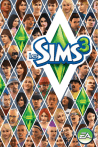
Enlace público actualizado
El enlace público a tu chat ha sido actualizado.
